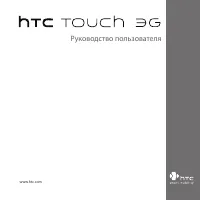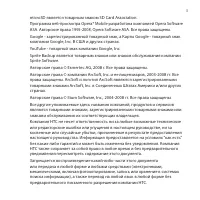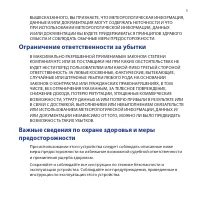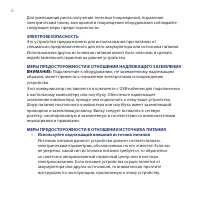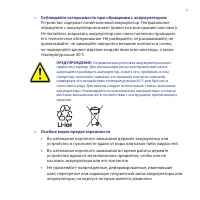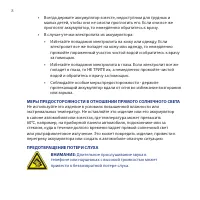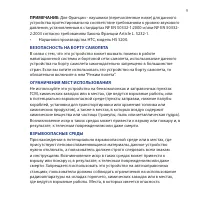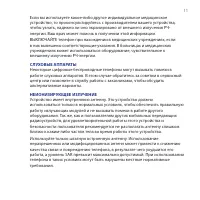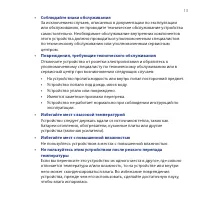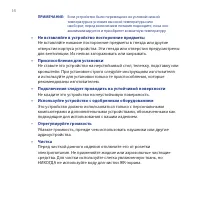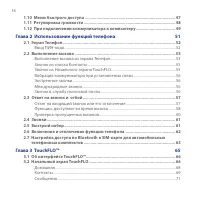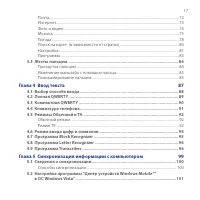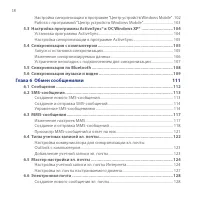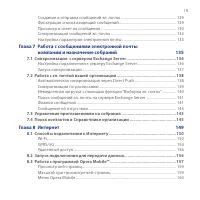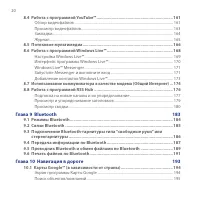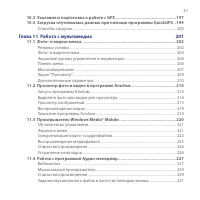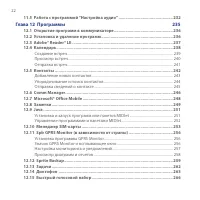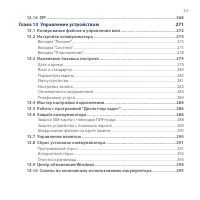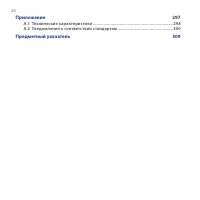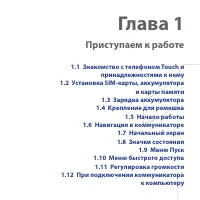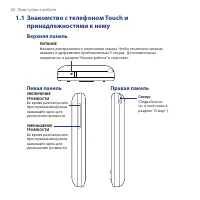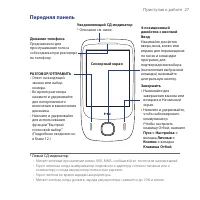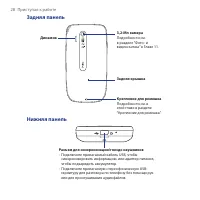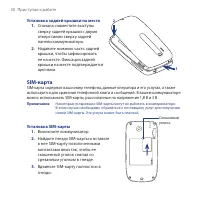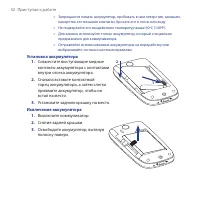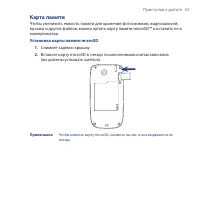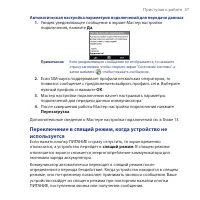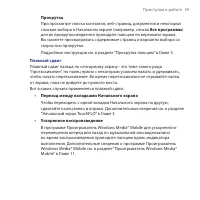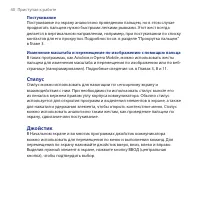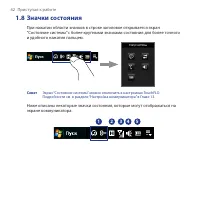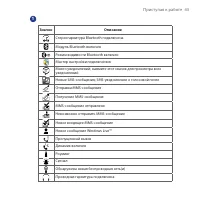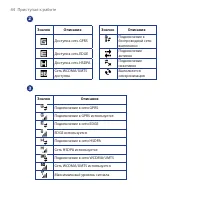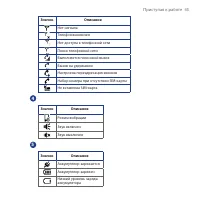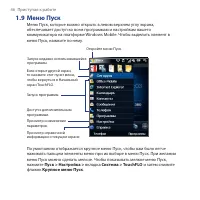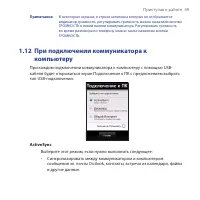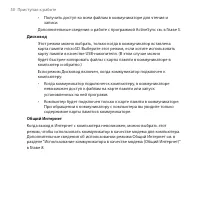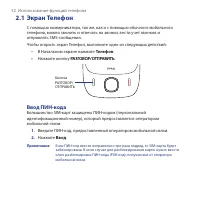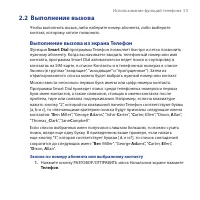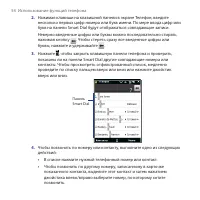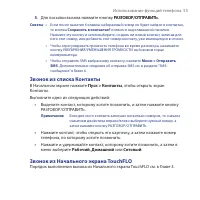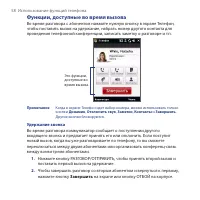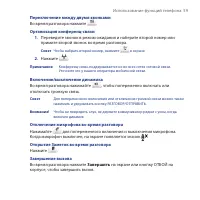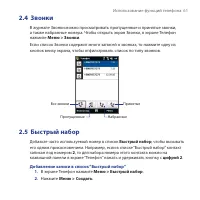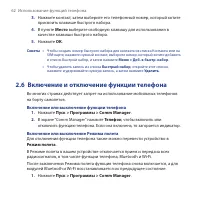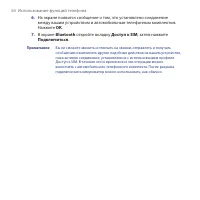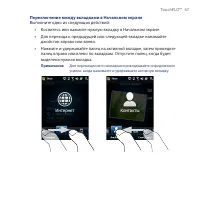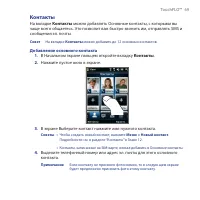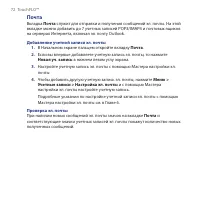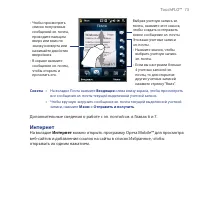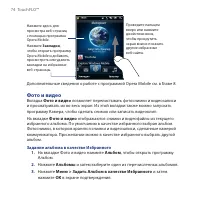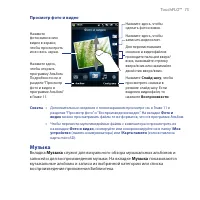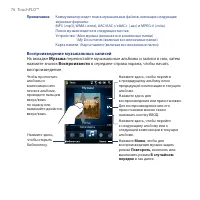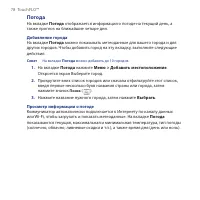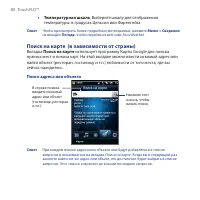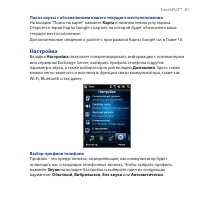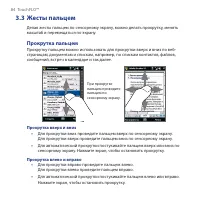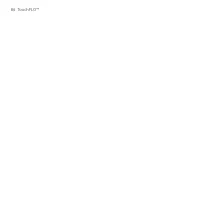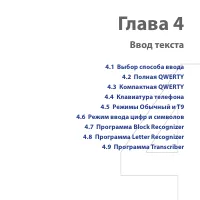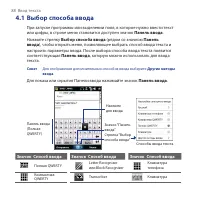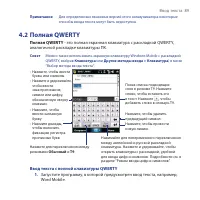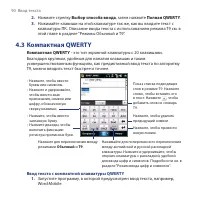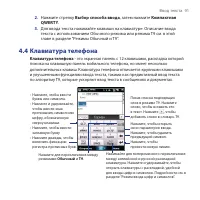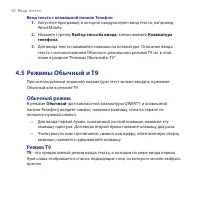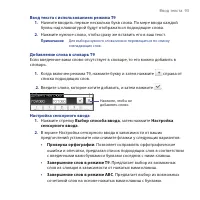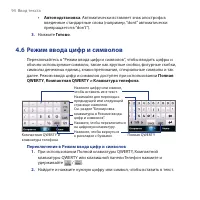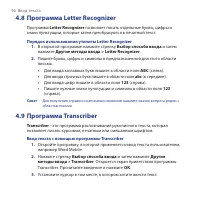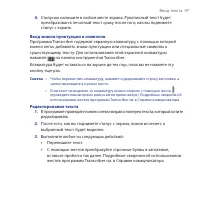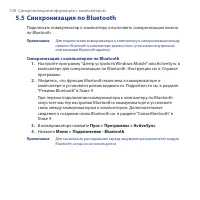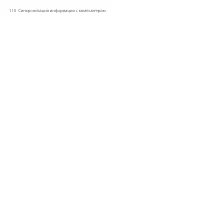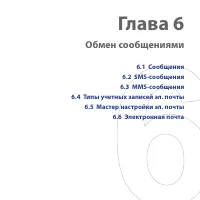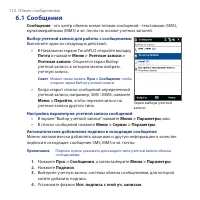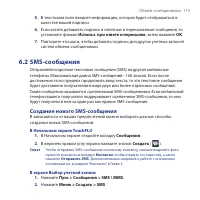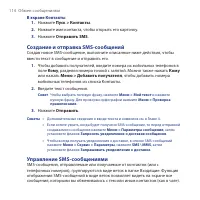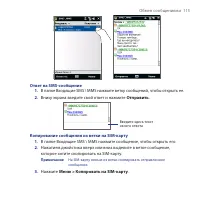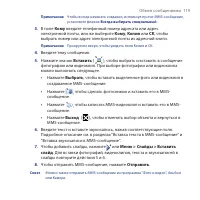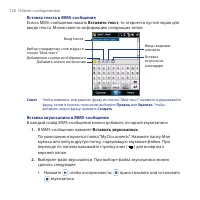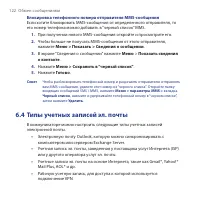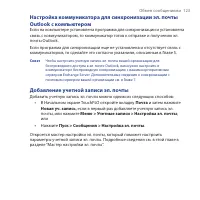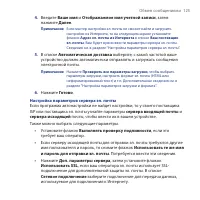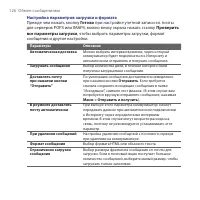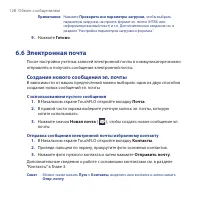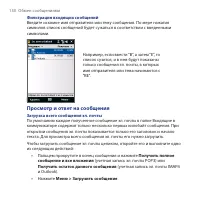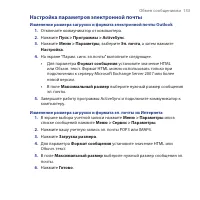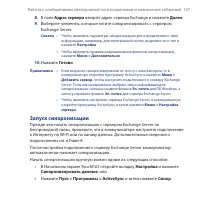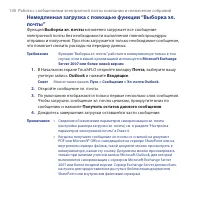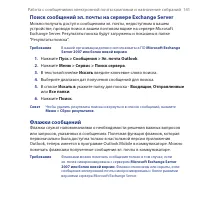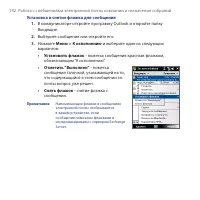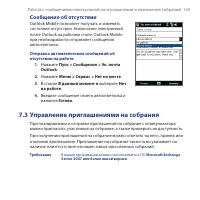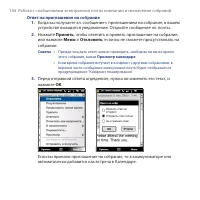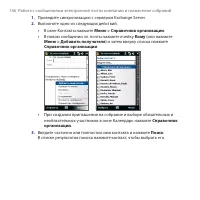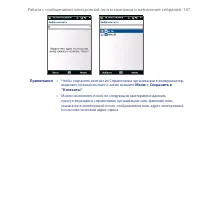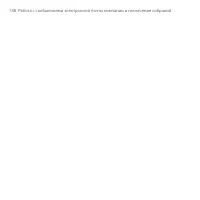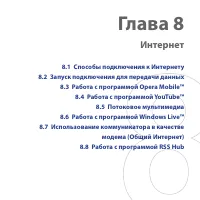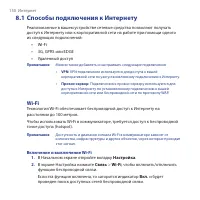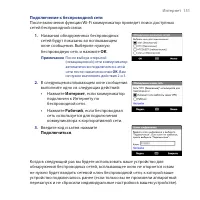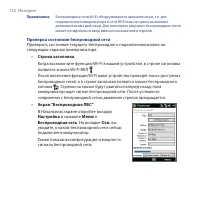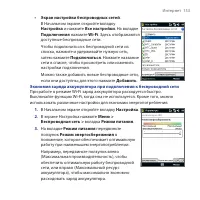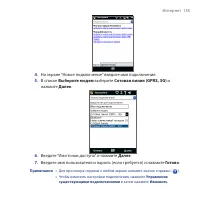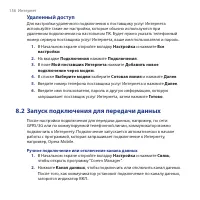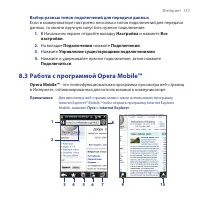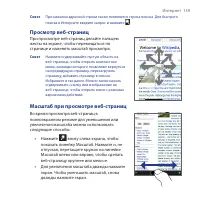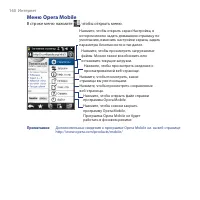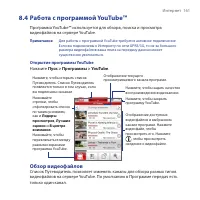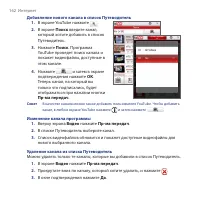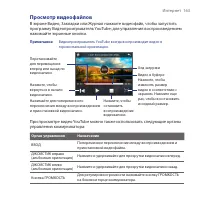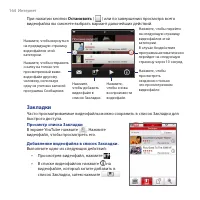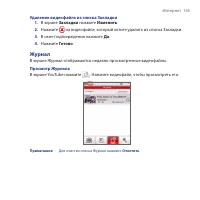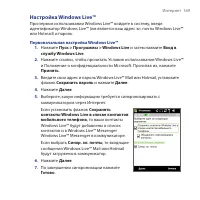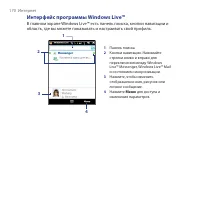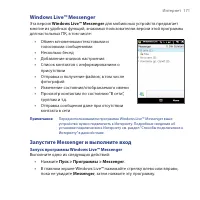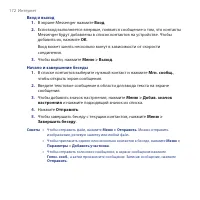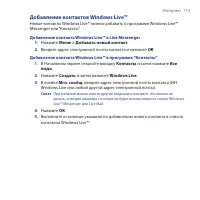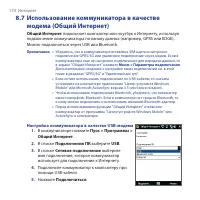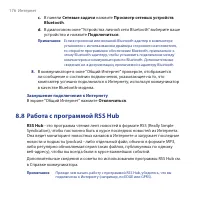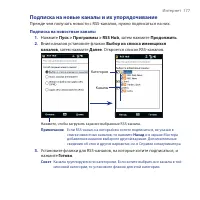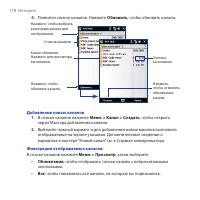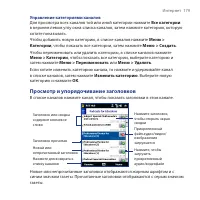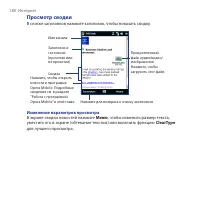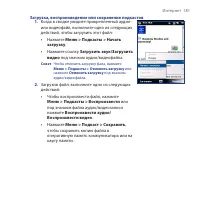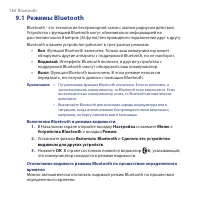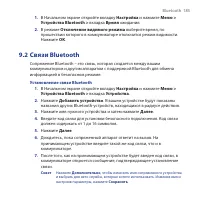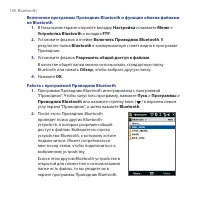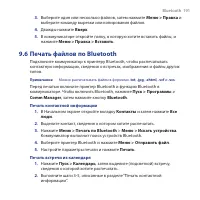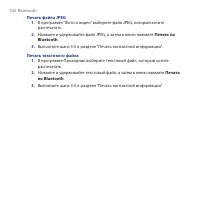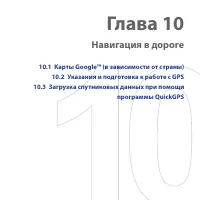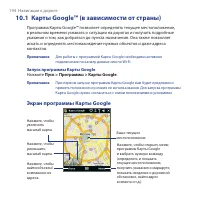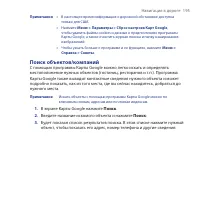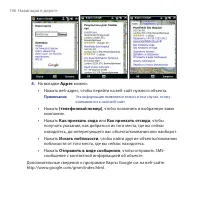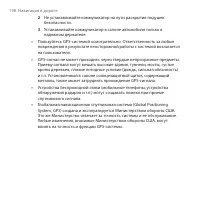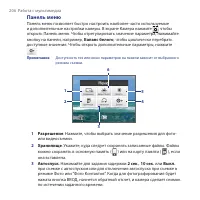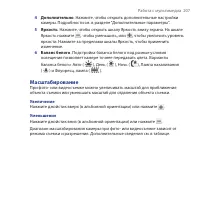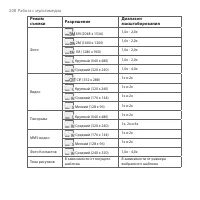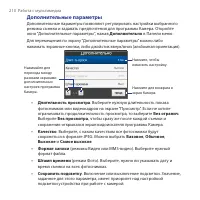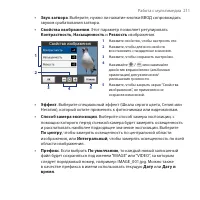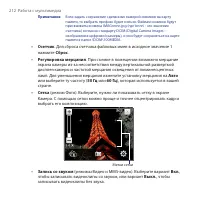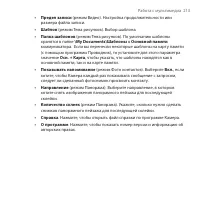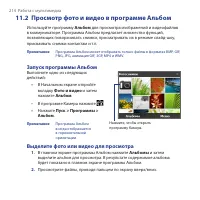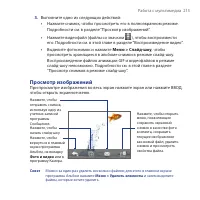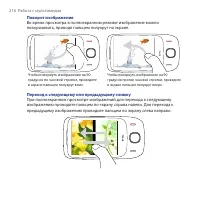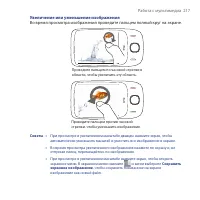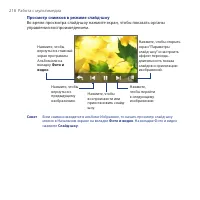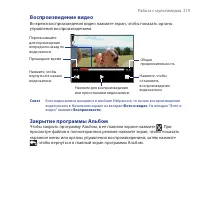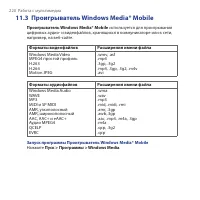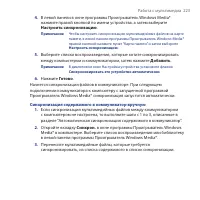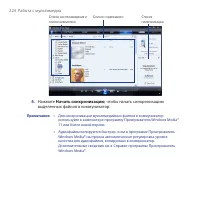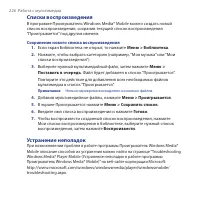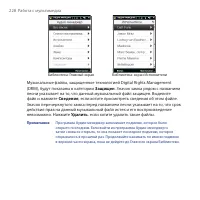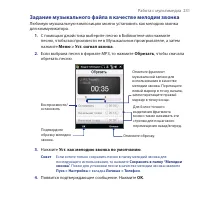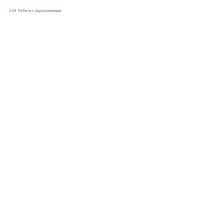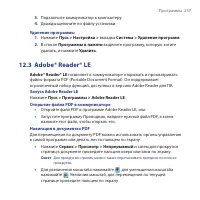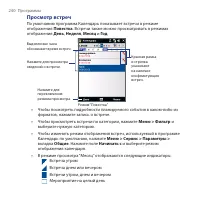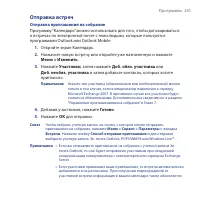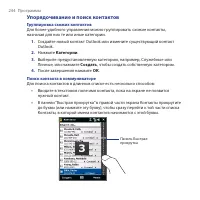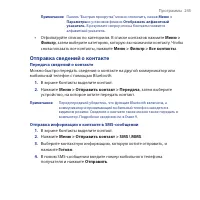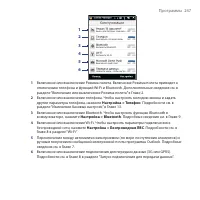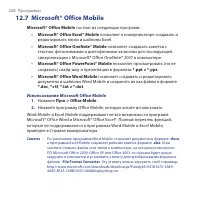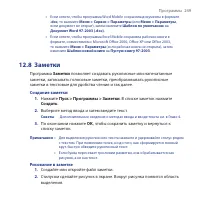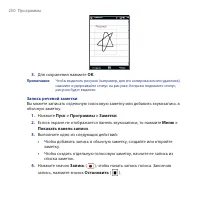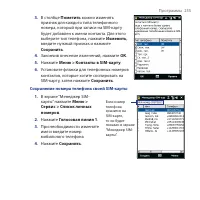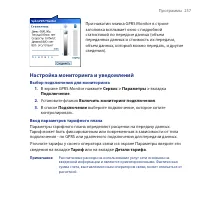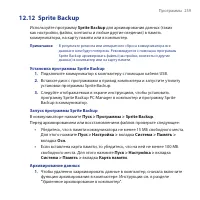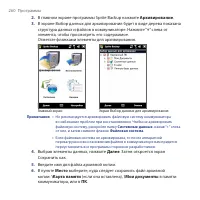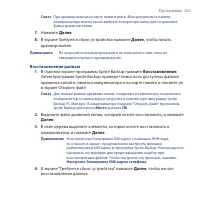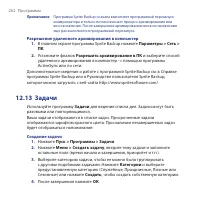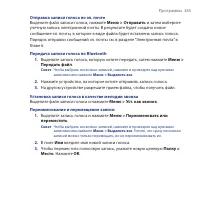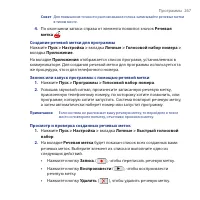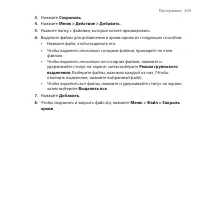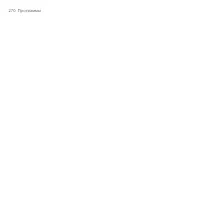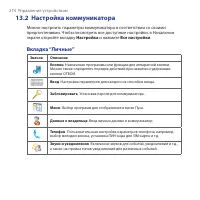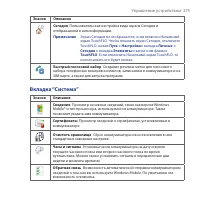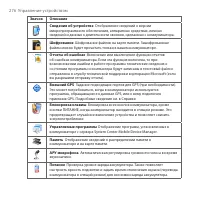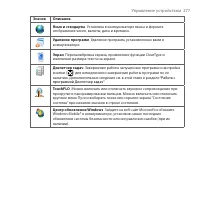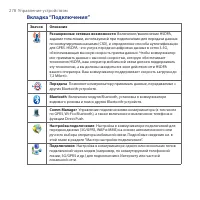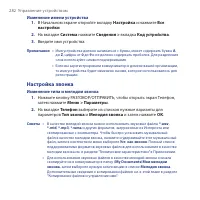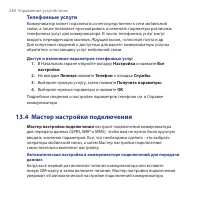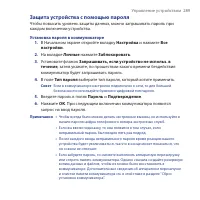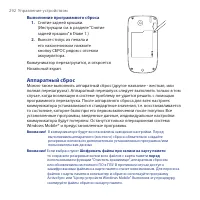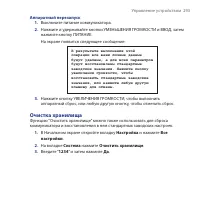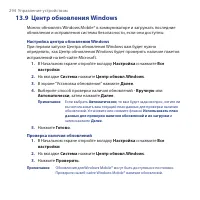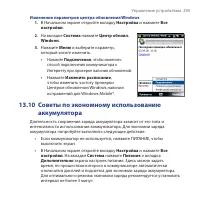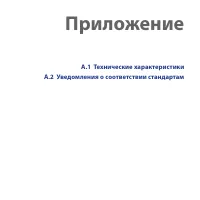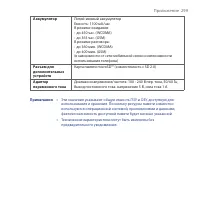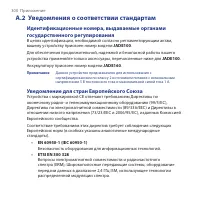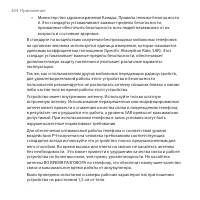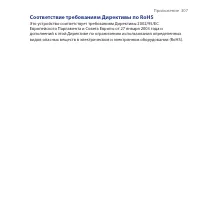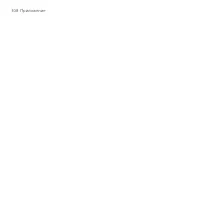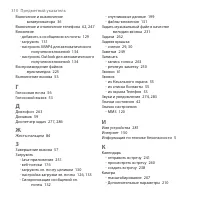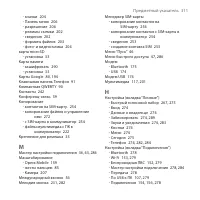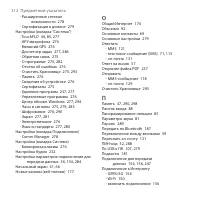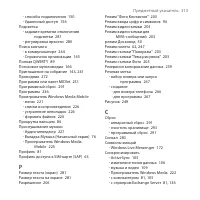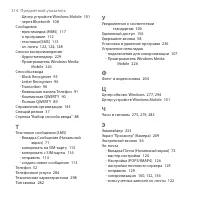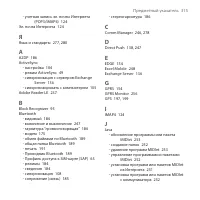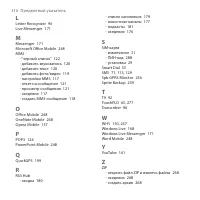Смартфоны HTC Touch 3G - инструкция пользователя по применению, эксплуатации и установке на русском языке. Мы надеемся, она поможет вам решить возникшие у вас вопросы при эксплуатации техники.
Если остались вопросы, задайте их в комментариях после инструкции.
"Загружаем инструкцию", означает, что нужно подождать пока файл загрузится и можно будет его читать онлайн. Некоторые инструкции очень большие и время их появления зависит от вашей скорости интернета.
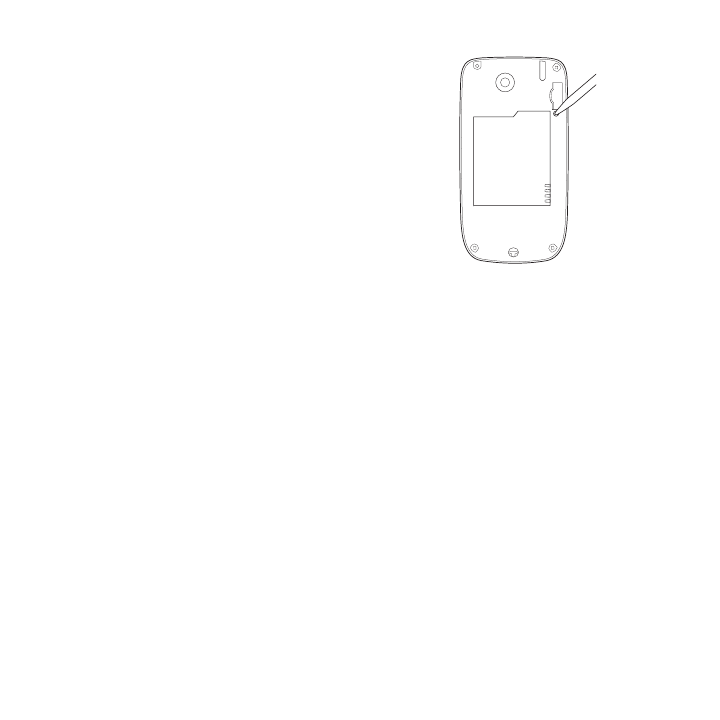
9 У
правление устройством
Выполнение программного сброса
1.
Снятие задней крышки.
(Инструкции см. в разделе “Снятие
задней крышки” в Главе 1.)
2.
Выньте стилус из пенала и
его наконечником нажмите
кнопку СБРОС рядом с отсеком
аккумулятора.
Коммуникатор перезагрузится, и откроется
Начальный экран.
RESET
Аппаратный сброс
Можно также выполнить аппаратный сброс (другое название - жесткая, или
полная перезагрузка). Аппаратный перезапуск следует выполнять только в том
случае, когда возникшую в системе проблему не удается решить с помощью
программного перезапуска. После аппаратного сброса для всех настроек
коммуникатора устанавливаются стандартные значения, т.е. восстанавливается
то состояние, которое было при его первом включении после покупки. Все
установленные программы, введенные данные, индивидуальные настройки
коммуникатора будут потеряны. Останутся только операционная система
Windows Mobile® и предустановленные программы.
Внимание!
В коммуникаторе будут восстановлены заводские настройки. Перед
выполнением аппаратного (жесткого) сброса обязательно создайте
резервные копии всех дополнительно установленных программ и/или
пользовательских данных.
Внимание!
Если выбран пункт
Шифровать файлы при записи на карту памяти
то сохраните резервные копии всех файлов с карты памяти
перед
использованием функции “Очистить хранилище”, аппаратным сбросом
или обновлением системного ПО в ПЗУ. В противном случае доступ к
зашифрованным файлам на карте памяти станет невозможным. Для переноса
файлов с карты памяти в компьютер и обратно используйте программу
ActiveSync или “Центр устройств Windows Mobile”. Выполнив эту процедуру,
скопируйте файлы обратно на карту памяти.
Содержание
- 4 Заявления об отказе от ответственности
- 5 Ограничение ответственности за убытки
- 6 Подключение к оборудованию, не заземленному надлежащим; МЕРЫ ПРЕДОСТОРОЖНОСТИ В ОТНОШЕНИИ ИСТОЧНИКА ПИТАНИЯ
- 7 • Соблюдайте осторожность при обращении с аккумулятором; • Особые меры предосторожности
- 8 В случае утечки электролита из аккумулятора:; МЕРЫ ПРЕДОСТОРОЖНОСТИ В ОТНОШЕНИИ ПРЯМОГО СОЛНЕЧНОГО СВЕТА; Длительное прослушивание звука в
- 9 Наушники производства HTC, модель HS S00.; БЕЗОПАСНОСТЬ НА БОРТУ САМОЛЕТА
- 10 Не пользуйтесь телефоном, находясь рядом с источниками сильного; ПОМЕХИ В РАБОТЕ МЕДИЦИНСКОГО ОБОРУДОВАНИЯ
- 12 Общие меры безопасности; Не подвергайте устройство излишнему физическому воздействию
- 14 Не кладите это устройство на неустойчивую поверхность.
- 15 Содержание; Глава 1 Приступаем к работе
- 17 Настройка программы “Центр устройств Windows Mobile®”
- 18 Глава 6 Обмен сообщениями
- 21 Глава 11 Работа с мультимедиа
- 22 Глава 12 Программы
- 23 Глава 13 Управление устройством
- 25 Глава 1; Приступаем к работе
- 26 Приступая к работе; Знакомство с телефоном Touch и; Верхняя панель; Левая панель
- 27 Передняя панель
- 28 Приступая к работе; Задняя панель; Нижняя панель
- 29 Приступая к работе 9; Стандартные; памяти; Снятие задней крышки
- 30 Установка задней крышки на место; Выключите коммуникатор.
- 31 Приступая к работе 1; Аккумулятор; В режиме ожидания: до
- 32 Установка акк; Установите заднюю крышку на место.; Извлечение аккумулятора
- 33 арта памяти; Установка карты памяти microSD
- 34 Приступая к работе; арядка аккумулятора; Зарядка аккумулятора
- 35 Приступая к работе 5; Прикрепление ремешка или шнурка; Снимите заднюю крышку.
- 36 чало работы; Включение и выключение коммуникатора; Включение питания; , когда появится сообщение с запросом на подтверждение; Мастер настройки подключения; . Мастер настройки подключения
- 37 Да; OK; После завершения работы Мастер настройки подключения нажмите; Перезагрузка
- 38 Навигация в коммуникаторе; Сенсорное управление; Нажатие или касание
- 39 Прокрутка
- 40 0 Приступая к работе; Постукивание
- 41 Приступая к работе 41; чальный экран
- 42 Значки состояния; При
- 43 Приступая к работе 4
- 45 Приступая к работе 45
- 46 Меню Пуск; вкладка; Система; и затем снимите; Крупное меню Пуск
- 47 Меню быстрого доступа
- 48 егулировка громкости; или
- 49 Приступая к работе 49; При подключении коммуникатора к; ActiveSync; Выберите этот режим, если нужно выполнить следующее:
- 50 Дисковод
- 51 лава 2; Использование функций телефона
- 52 спользование функций телефона; Экран Телефон; В Начальном экране нажмите; Телефон; Нажмите; Ввод
- 53 спользование функций телефона 5; Выполнение вызова; Выполнение вызова из экрана Телефон; Функция; Smart Dial; программы Телефон позволяет быстро и легко позвонить; Ad
- 55 спользование функций телефона 55; Звонок из списка Контакты; Рабочий; Звонок из Начального экрана TouchFLO
- 56 Вибрация коммуникатора при установлении связи; Международные звонки
- 57 твет на звонок и отбой; Ответ на входящий звонок или его отклонение; Ответ на звонок
- 58 Функции, доступные во время вызова; Удержание звонка; на экране или кнопку ОТБОЙ на корпусе.
- 59 спользование функций телефона 59; Завершить
- 60 Доб; Проверка пропущенных вызовов
- 61 спользование функций телефона 1; Звонки; Добавьте часто используемый номер в список; Быстрый набор; , то для набора номера этого контакта можно на; цифрой 2; В экране Телефон нажмите; Меню
- 62 Место; Включение и отключение функции телефона; Включение или выключение функции телефона
- 63 Настройка доступа по Bluetooth к SIM-карте для; В Начальном экране откройте вкладку
- 64 В экране; Bluetooth; откройте вкладку; оступ к SIM
- 66 Об интерфейсе TouchFLOTM; лужит для сенсорного управления устройствами на платформе; Начальный экран TouchFLO; В Начальном экране TouchFLO есть следующие вкладки:
- 67 Переключение между вкладками в Начальном экране; Выполните одно из следующих действий:
- 68 TouchFLOTM; До; На вкладке; Домашняя; отображаются текущая дата, часы в аналоговом и; Выбор элемента на вкладке Домашняя
- 69 TouchFLOTM 9; онтакты; можно добавлять Основные контакты, с которыми вы; Добавление основного контакта; В Начальном экране пальцем откройте вкладку; Контакты; Нажмите пустое окно в экране.
- 70 TouchFLOTM; Выбор из списка основных контактов; Удаление основного контакта; и затем нажмите контакт, который хотите удалить.; Готово
- 71 TouchFLOTM 1; Сообщ; можно читать получаемые SMS-сообщения и создавать; Сообщения; покажет количество новых сообщений. Например,
- 72 По; Почта
- 73 Дополнительные сведения о работе с эл. почтой см. в Главах и .; Интернет; можно открыть программу Opera MobileTM для просмотра
- 74 TouchFLOTM; Фото и видео; Задание альбома в качестве Избранного
- 75 TouchFLOTM 5; Просмотр фото и видео; Вкладка; Музыка; служит для визуального обзора музыкальных альбомов и; Музыка; показываются
- 76 Воспроизведение музыкальных записей; перелистайте музыкальные альбомы и записи в них, затем; в середине справа экрана, чтобы начать
- 77 становка режимов повтора и воспроизведения в случайном порядке
- 78 Погода; Погода; Выбрать
- 79 Настройка параметров метеоданных; нажмите; Автоматически загружать данные погоды; . Выберите этот вариант только в том
- 80 емпературная шкала; . Выберите шкалу для отображения; Поиск на карте (в зависимости от страны); Поиск на карте; использует программу Карты Google для поиска; Поиск адреса или объекта
- 81 Показ карты с обозначением вашего текущего местоположения; Настройка; Выбор профиля телефона
- 82 Настройка звуков или оповещений для событий; на вкладке Настройка и затем нажмите; Дополнительно; Откройте вкладку; и нажмите; Фон; изображение изменилось.
- 83 позволяет добавлять избранные программы для их; Если в экране много программ, то прокрутите вниз вкладку
- 84 есты пальцем; масштаб и перемещаться по экрану.; Прокрутка пальцем; Прокрутка вверх и вниз
- 85 ип жестов пальцем для масштабирования зависит от программы.; Панорамирование пальцем
- 87 лава 4; Ввод текста
- 88 Выбор способа ввода; Нажмите стрелку; Для показа или скрытия Панели ввода нажимайте значок; Значок Способ ввода
- 89 Ввод текста 89; - это полная экранная клавиатура с раскладкой QWERTY,; Ввод текста с полной клавиатуры QWERTY
- 90 Компактная QWERTY; - это тип экранной клавиатуры с 0 клавишами.; Ввод текста с компактной клавиатуры QWERTY
- 91 Клавиатура телефона; - это экранная панель с 1 клавишами, раскладка которой
- 92 Ввод текста с клавишной панели Телефон; Режимы Обычный и T9; Обычный режим; В режиме; (для компактной клавиатуры QWERTY и клавишной; Режим T9
- 93 Ввод текста 9; Ввод текста с использованием режима T9; Добавление слова в словарь T9
- 94 Режим ввода цифр и символов; Переключение в Режим ввода цифр и символов; Найдите и нажмите нужную цифру или символ, чтобы вставить в текст.
- 95 Ввод текста 95; Блокировка клавиатуры в Режиме ввода цифр и символов; Программа Block Recognizer; Порядок использования утилиты Block Recognizer
- 96 Программа Letter Recognizer; Порядок использования утилиты Letter Recognizer; Программа Transcriber; Ввод текста с помощью программы Transcriber
- 97 Ввод знаков пунктуации и символов; на панели инструментов Transcriber.; Редактирование текста; Выполните любое из следующих действий:
- 99 лава 5; Синхронизация информации
- 100 Синхронизация информации с компьютером; Сведения о синхронизации; включая электронную; Способы синхронизации
- 101 Синхронизация информации с компьютером 101; Настройка программы “Центр устройств; Центр устройств Microsoft Windows Mobile; это приложение, которое
- 102 Принять; Выберите элементы для синхронизации и нажмите; Далее; Введите имя устройства и нажмите; Настроить
- 103 Синхронизация информации с компьютером 10; Рабо; Windows Mobile; Настройка мобильного устройства; параметры синхронизации.; видеоклипов доступно для импорта
- 104 Настройка программы ActiveSync® в ОС; Установка программы ActiveSync
- 105 Синхронизация информации с компьютером 105; Настройка синхронизации в программе ActiveSync; Синхронизация с компьютером; Запуск и остановка синхронизации; С коммуникатора
- 106 Из программы “Центр устройств Windows Mobile”; Изменение синхронизируемых данных
- 107 электронной почты; , выделите его и нажмите; Подключения; и снимите флажок в поле; Включить режим расширенных; . В результате компьютер будет использовать
- 108 Синхронизация по Bluetooth; Синхронизация с компьютером по Bluetooth; В коммуникаторе нажмите
- 109 Синхронизация информации с компьютером 109; Синхронизация музыки и видео; Мультимедиа; для синхронизации. Прежде чем
- 112 бмен сообщениями; ения; Настройка параметров учетной записи сообщений; Подписи
- 113 бмен сообщениями 11; спольз. при ответе и пересылке; Создание нового SMS-сообщения; В Начальном экране TouchFLO; В верхнем правом углу экрана нажмите значок; Создать; В экране Выбор учетной записи
- 114 В экране Контакты; Создание и отправка SMS-сообщений; Кому; Управление SMS-сообщениями
- 115 бмен сообщениями 115; твет на SMS-сообщение; В папке Входящие SMS MMS нажмите ветку сообщений, чтобы открыть ее.; Отправить; В папке Входящие SMS MMS нажмите сообщение, чтобы открыть его.
- 116 опирование SMS-сообщения с SIM-карты в коммуникатор; Удаление сообщения из ветки
- 117 Изменение настроек MMS; Настройка параметров MMS-сообщений
- 118 Создание и отправка MMS-сообщений; Создание MMS-сообщения
- 119 бмен сообщениями 119
- 120 ставка текста в MMS-сообщение; Вставка звукозаписи в MMS-сообщение
- 121 Просмотр MMS-сообщений и ответ на них; Просмотр MMS-сообщения
- 122 Блокировка телефонного номера отправителя MMS-сообщения; При получении нового MMS-сообщения откройте и просмотрите его.; Меню > Сохранить в “черный список”
- 123 бмен сообщениями 1; Добавление учетной записи эл. почты; В Начальном экране TouchFLO откройте вкладку; и затем нажмите
- 124 Мастер настройки эл. почты; Настройка учетной записи эл. почты Интернета
- 125 бмен сообщениями 15; Настройка параметров сервера эл. почты
- 126 Настройка параметров загрузки и формата; Прежде чем нажать кнопку; при настройке учетной записи эл. почты; Проверить; , чтобы выбрать параметры загрузки, формат
- 127 Настройка эл. почты настраиваемого домена
- 128 Создание нового сообщения эл. почты; С использованием пустого сообщения
- 129 бмен сообщениями 19; Созд; Добавление вложения в сообщение; Фильтрация списка входящий сообщений
- 130 Фильтрация входящих сообщений; Просмотр и ответ на сообщения; Загрузка всего сообщения эл. почты; Пальцем прокрутите в конец сообщения и нажмите; Получить полное; Меню > Загрузить сообщение
- 131 Загрузка файлов вложений; Откройте сообщение и нажмите; всем
- 132 Синхронизация сообщений эл. почты; Автоматическая синхронизация эл. почты Outlook
- 133 Настройка параметров электронной почты; Изменение размера загрузки и формата электронной почты Outlook
- 134 Автоматическое получение вложений в сообщениях эл. почты IMAP4
- 135 лава 7; Работа с сообщениями; Синхронизация с сервером Exchange Server
- 136 Синхронизация с сервером Exchange Server; Настройка подключения к серверу Exchange Server
- 137 Запуск синхронизации
- 138 Работа с эл. почтой вашей организации; Автоматическая синхронизация через Direct Push; Direct Push; (функция Push E-Mail) позволяет получать в коммуникаторе новые
- 139 Включение функции Direct Push в программе ActiveSync; Синхронизация по расписанию
- 140 Получить остаток данного сообщения
- 141 Поиск сообщений эл. почты на сервере Exchange Server; Флажки сообщений
- 142 становка и снятие флажка для сообщения; Выберите сообщение или откройте его.; Установить флажок; обозначающим “К исполнению”.; Отметить “Выполнен”
- 143 Outlook; В данный момент я; выберите; Нет; Управление приглашениями на собрания
- 144 твет на приглашение на собрание; , чтобы ответить и принять приглашение на собрание,
- 145 Просмотр список участников собрания; Участники; . Будут перечислены обязательные и необязательные участники.; Поиск контактов в Справочнике организации
- 149 лава 8
- 150 нтернет; Способы подключения к Интернету; Удаленный доступ; Включение и выключение Wi-Fi; В экране Настройка нажмите; Связь; и будет
- 151 Введите код и затем нажмите; Подключиться
- 152 Проверка состояния беспроводной сети; Беспроводная сеть; вы
- 154 EDGE; Добавление нового подключения к сети GPRS/3G
- 156 Уда; Запуск подключения для передачи данных; Ручное подключение или отключение канала данных
- 157 Выбор разных типов подключений для передачи данных; Работа с программой Opera MobileTM
- 158 Открытие программы Opera Mobile
- 159 Масштаб при просмотре веб-страниц
- 160 Меню Opera Mobile; В строке меню нажмите
- 161 та с программой YouTubeTM; Открытие программы YouTube; Обзор видеофайлов
- 162 Изменение канала программы
- 163 нтернет 1; Просмотр видеофайлов
- 164 Остановить; Закладки; Просмотр списка Закладки
- 165 Журнал; Просмотр Журнала
- 166 токовое мультимедиа; Программа; Потоковое мультимедиа; позволяет принимать из Интернета; SDP; Обозреватель
- 168 Просмотр сведений о потоковом видео; Работа с программой Windows LiveTM
- 169 Настройка Windows LiveTM; Первоначальная настройка Windows LiveTM
- 170 Интерфейс программы Windows LiveTM
- 171 Windows LiveTM Messenger; Запустите Messenger и выполните вход; Запуск программы Windows LiveTM Messenger
- 172 Вхо
- 173 Добавление контакта Windows LiveTM в Live Messenger
- 174 Настройка коммуникатора в качестве USB-модема
- 175 Использование коммуникатора в качестве модема Bluetooth
- 176 Завершение подключения к Интернету; В экране “Общий Интернет” нажмите; Работа с программой RSS Hub; - это программа чтения лент новостей в формате RSS (Really Simple
- 177 Подписка на новостные каналы; Продолжить; Вния каналов установите флажок; Выбор из списка имеющихся
- 178 Обновить; Добавление новых каналов; Фильтрация отображаемых каналов; В списке каналов нажмите
- 179 Просмотр и упорядочивание заголовков
- 180 Просмотр сводки; В списке заголовков нажмите заголовок, чтобы показать сводку.; Изменение параметров просмотра; В экране сводки новостей нажмите; уместить его в экране (обтекание текстом) или включить функцию; ClearType; для лучшего просмотра.
- 181 загрузку; Нажмите ссылку; Загрузить звук/Загрузить; Чтобы воспроизвести файл, нажмите; Воспроизвести видео
- 182 тправка ссылки на заголовок по эл. почте; Меню > Отправить ссылку по почте; Просмотр следующей или предыдущей сводки
- 183 лава 9
- 184 ежимы Bluetooth; Bluet; Включение Bluetooth и режима видимости
- 185 Установление связи Bluetooth
- 186 Подключение Bluetooth-гарнитуры типа
- 187 Передача информации по Bluetooth; Передача информации с коммуникатора на ПК
- 189 Файл > Импорт и экспорт; Проводник Bluetooth и обмен файлами по; Проводник Bluetooth; ведет поиск других Bluetooth-устройств, в которых; Общий доступ к файлам по Bluetooth
- 191 Печать файлов по Bluetooth; Печать контактной информации
- 192 Печать файла JPEG; Нажмите и удерживайте файл JPEG, а затем в меню нажмите; Печать по; Печать текстового файла; Нажмите и удерживайте текстовый файл, а затем в меню нажмите; Печать; Выполните шаги -5 в разделе “Печать контактной информации”.
- 193 Навигация в дороге; Указания и подготовка к работе с GPS
- 194 авигация в дороге; Запуск программы Карты Google; Экран программы Карты Google
- 195 авигация в дороге 195; Поиск объектов/компаний; В экране Карты Google нажмите; Введите название искомого объекта и нажмите
- 196 дрес; Как проехать сюда
- 197 авигация в дороге 19; ания и подготовка к работе с GPS; Не оставляйте коммуникатор в салоне автомобиля и не подвергайте
- 199 авигация в дороге 199; рузка спутниковых данных при помощи; QuickGPS; , чтобы загрузить в коммуникатор эфемеридные данные; Запуск программы QuickGPS; Загрузка данных; В экране QuickGPS нажмите; Загрузить; В этом экране вы сначала увидите; Срок; загруженных данных. Затем
- 200 Способы загрузки; Чтобы задать время загрузки, нажмите; Напомнить, когда данные устареют; , чтобы прекратить выдачу напоминаний; , чтобы открыть программу QuickGPS и загрузить самые; Автоматически загрузить, когда данные устареют
- 201 Работа с мультимедиа; Просмотр фото и видео в программе Альбом
- 202 для фотосъемки и записи видеоклипов.; Открытие экрана “Камера”; Нажмите значок; Камера; Выход из программы “Камера”; Режимы съемки; Изменение режима съемки
- 203 Работа с мультимедиа 0; Поддерживаемые форматы файлов
- 204 Фо; Нажмите экран, чтобы показать органы управления и индикаторы.; Масштаб; для увеличения масштаба или
- 205 Работа с мультимедиа 05
- 206 Панель меню; Баланс белого; , чтобы циклически перебрать; Разрешение; можно сохранять в основную память ( ) или на карту памяти (; Автоспуск; . Нажимайте для задания задержки
- 207 ополнительно; Масштабирование; Увеличение
- 208 ежим
- 209 Работа с мультимедиа 09; Экран “Просмотр”
- 210 ополнительные параметры
- 211 Работа с мультимедиа 11
- 214 Альбом; Запуск программы Альбом; Выделите фото или видео для просмотра; Альбомы
- 215 Работа с мультимедиа 15; Просмотр изображений
- 216 Поворот изображения
- 217 Работа с мультимедиа 1; величение или уменьшение изображения
- 218 Просмотр снимков в режиме слайд-шоу
- 219 Работа с мультимедиа 19; оспроизведение видео; Закрытие программы Альбом; Чтобы закрыть программу Альбом, в ее главном экране нажмите
- 220 Проигрыватель Windows Media® Mobile; используется для проигрывания; Форматы видеофайлов
- 221 Об элементах управления; Экраны и меню; Экран “Воспроизведение”; . Этот экран отображает элементы; Экран “Проигрывается”; . Этот экран отображает список
- 222 Экран “Библиотека”; . В этом экране можно быстро найти звуковые; . Команды этого меню меняются; Синхронизация видео- и аудиофайлов; Автоматическая синхронизация содержимого в коммуникатор; В мастере настройки устройства выберите; Да, выполнить поиск в
- 224 На; , чтобы начать синхронизацию
- 225 Работа с мультимедиа 5; оспроизведение медиафайлов; Обновление библиотеки; Если экран Библиотека не открыт, то нажмите; Библиотека
- 226 Списки воспроизведения; Сохранение нового списка воспроизведения; Меню > Сохранить список; Устранение неполадок
- 227 та с программой Аудио-менеджер; - это программа для просмотра и воспроизведения музыки.; Запуск программы Аудио-менеджер; Выберите; При запуске программы Аудио-менеджер открывается экран
- 228 ащищен; . Значок замка рядом с названием; Сведения; , если хотите просмотреть сведения об этом файле.
- 229 Работа с мультимедиа 9; узыкальный проигрыватель; При выборе музыкального файла в Библиотеке запустится; Музыкальный; и автоматически воспроизведет его. Для управления; . Это списки воспроизведения из Библиотеки программы
- 230 Пользовательские списки воспроизведения; В главном экране Библиотеки нажмите; В экране “Списки воспроизведения” нажмите; Имя Списка воспроизведения
- 231 Зад; Если выбрана песня в формате MP, то нажмите; Обрезать; Уст. как мелодию звонка по умолчанию; Появится подтверждающее сообщение. Нажмите
- 232 та с программой “Настройка аудио”; Настройка аудио; оптимизирует звучание для лучшего; Открытие программы “Настройка Аудио”
- 233 Использование предустановок эквалайзера; Нажмите окно списка и выберите нужную предустановку.; Создание пользовательской предустановки для эквалайзера; Введите имя предустановки и нажмите; предустановка будет добавлена в список.; Удаление пользовательской предустановки для эквалайзера; Меню > Удалить предустановку
- 235 Открытие программ в коммуникаторе
- 236 рограммы; ткрытие программ в коммуникаторе; Запуск и использование программ; Установка и удаление программ; Установка программ
- 237 Adobe® Reader® LE
- 238 Поиск текста в документе; Календарь
- 239 рограммы 9; Планирование встречи; Установка времени напоминания для новых встреч
- 240 Просмотр встреч
- 241 тправка встреч; Отправка приглашения на собрание
- 242 тправка сведений о встрече в формате vCalendar; Открытие экрана Контакты
- 243 рограммы 4; Добавление контакта в коммуникаторе; Добавление контакта на SIM-карту
- 244 порядочивание и поиск контактов; Группировка схожих контактов; Категории; После завершения нажмите; Для поиска контактов в длинном списке есть несколько способов:
- 245 Фильтр; Отправка сведений о контакте; Передача сведений о контакте; Отправка информации о контакте в SMS-сообщении
- 246 тправка информации о контакте в формате vCard
- 248 Microsoft® Office Mobile
- 249 Заметки; Рисование в заметке
- 250 Запись речевой заметки
- 251 ссылка; Java; Установка и запуск программ или пакетов MIDlet; Загрузка и установка с помощью Internet Explorer Mobile
- 252 становка с коммуникатора; Управление программами и пакетами MIDlet; Создание папок
- 253 рограммы 5; Обновление программы или пакета MIDlet; Создание контакта на SIM-карте
- 254 опирование контактов с SIM-карты в коммуникатор; Меню > Сохранить в контактах; В экране программы “Менеджер SIM-карты” нажмите
- 256 Spb GPRS Monitor; Установка программы GPRS Monitor; Отображение значка GPRS Monitor в строке заголовка
- 257 Настройка мониторинга и уведомлений; Выбор подключения для мониторинга
- 258 Настройка уведомлений о достижении предельного объема трафика; Просмотр диаграмм и отчетов; Просмотр диаграмм и создание отчетов
- 259 Sprite Backup; Установка программы Sprite Backup
- 260 Архивирование
- 261 рограммы 1; Восстановление данных; В главном экране программы Sprite Backup нажмите; В экране “Требуется сброс устройства” нажмите
- 262 Разрешение удаленного архивирования в компьютер
- 263 Из; Отображение сроков начала и завершения задачи
- 264 апись голоса; Воспроизведение записи голоса; Отправка записи голоса в MMS
- 265 тправка записи голоса по эл. почте; Установка записи голоса в качестве мелодии звонка
- 266 Быстрый голосовой набор; Создание речевой метки для телефонного номера
- 267 Создание речевой метки для программы; Просмотр и проверка созданных речевых меток
- 268 ZIP; Режим группового выделения
- 269 Со
- 271 Управление устройством
- 272 правление устройством; опирование файлов и управление ими; Упорядочивание файлов в коммуникаторе с помощью Проводника
- 273 Вверх
- 274 Настройка коммуникатора; Все настройки; Вкладка “Личные”
- 275 правление устройством 5; Вкладка “Система”
- 278 Вк
- 279 правление устройством 9; Изменение базовых настроек; Дата и время; Установка даты и времени; времени и затем откройте вкладку; Время; Выберите соответствующий часовой пояс и установите дату и время.
- 280 становка даты и времени для другого региона; Язык и стандарты; Параметры экрана; Настройка яркости экрана
- 281 правление устройством 81; Отключение подсветки через заданное время; Имя устройства
- 282 Настройка звонка; Изменение типа и мелодии звонка
- 283 правление устройством 8; Оповещения и уведомления; Установка сигнала; Выбор оповещений для событий или действий
- 284 елефонные услуги; Доступ и изменение параметров телефонных услуг; Мастер настройки подключения
- 285 правление устройством 85
- 286 Работа с программой “Диспетчер задач”; Запуск программы “Диспетчер задач”
- 287 Ра; Завершение работы программ с помощью “Диспетчера задач”; Добавление запущенной программы в список программ-исключений
- 288 Защита коммуникатора
- 289 правление устройством 89; ащита устройства с помощью пароля; Установка пароля в коммуникаторе
- 290 Шифрование файлов на карте памяти; Управление памятью; Проверка объема доступной для использования памяти
- 291 правление устройством 91; Проверка свободного места на карте памяти; Сброс установок коммуникатора; Программный сброс
- 292 Выполнение программного сброса; Аппаратный сброс
- 293 Аппаратный перезапуск; Очистка хранилища
- 294 ентр обновления Windows; Настройка центра обновления Windows; Проверка наличия обновлений
- 295 правление устройством 95; Советы по экономному использованию
- 298 риложение; ехнические характеристики
- 300 ведомления о соответствии стандартам; Аккумулятору присвоен номер модели; Уведомление для стран Европейского Союза; Безопасность оборудования для информационных технологий.
- 303 риложение 0; анное оборудование можно эксплуатировать в:; Меры по защите от радиочастотного излучения; Национальный совет по защите от радиации и радиационным
- 305 Информация о SAR; Кардиостимуляторы; ПОСТОЯННО держать телефон на расстоянии более 15 сантиметров от; Слуховые аппараты
- 306 амечание по Директиве WEEE
- 307 Соо
- 309 Symbols; Предметный
- 310 редметный указатель
- 311 редметный указатель 11
- 313 редметный указатель 1
- 315 редметный указатель 15